Slik dobler du mellomrom i Word 2013
Det er et par alternativer som kan bidra til å gjøre et papir laget i Microsoft Word 2013 enklere å lese, og et av disse alternativene i mengden mellomrom mellom linjene. Hvis du oppretter dokumentet for skolen eller for arbeidet ditt, er det veldig mulig at den som leser det, også leser mange andre artikler samtidig. Enkeltpersoner i denne situasjonen vil ofte utvikle preferanser som gjør denne oppgaven enklere, og dobbeltavstand er noe som kan være veldig viktig for dem.
Du kan konfigurere dokumentet med dobbel avstand med bare noen få enkle museklikk i Word 2013. Følg trinnene nedenfor for å lære hvordan.
Hvordan dobler du plass i Word 2013?
Denne artikkelen vil anta at du ikke allerede har begynt å skrive inn dokumentet. Hvis dokumentet allerede eksisterer med enkeltavstand, må du velge hele dokumentet før du bruker dobbeltavstand. Du kan gjøre dette ved å klikke hvor som helst i dokumentet og deretter trykke på Ctrl + A på tastaturet.
Trinn 1: Åpne Word 2013.
Trinn 2: Klikk på kategorien Hjem øverst i vinduet.

Trinn 3: Klikk på Linje og avsnitt Avstand- knappen i avsnittet i båndet, og klikk deretter på alternativet 2.0 .
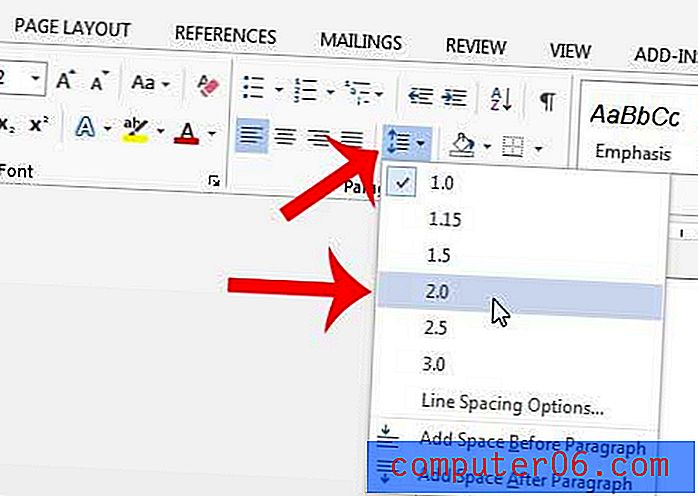
All tekst som du skriver inn i dokumentet nå, vil være med linjer med dobbel avstand.
Redigerer du et eksisterende dokument, eller har du kopiert og limt inn tekst fra andre steder? Denne typen informasjon kan ofte ha merkelig formatering som kan være vanskelig å fjerne. Lær hvordan du fjerner all formatering i Word 2013 for å gjøre all teksten din den samme.



